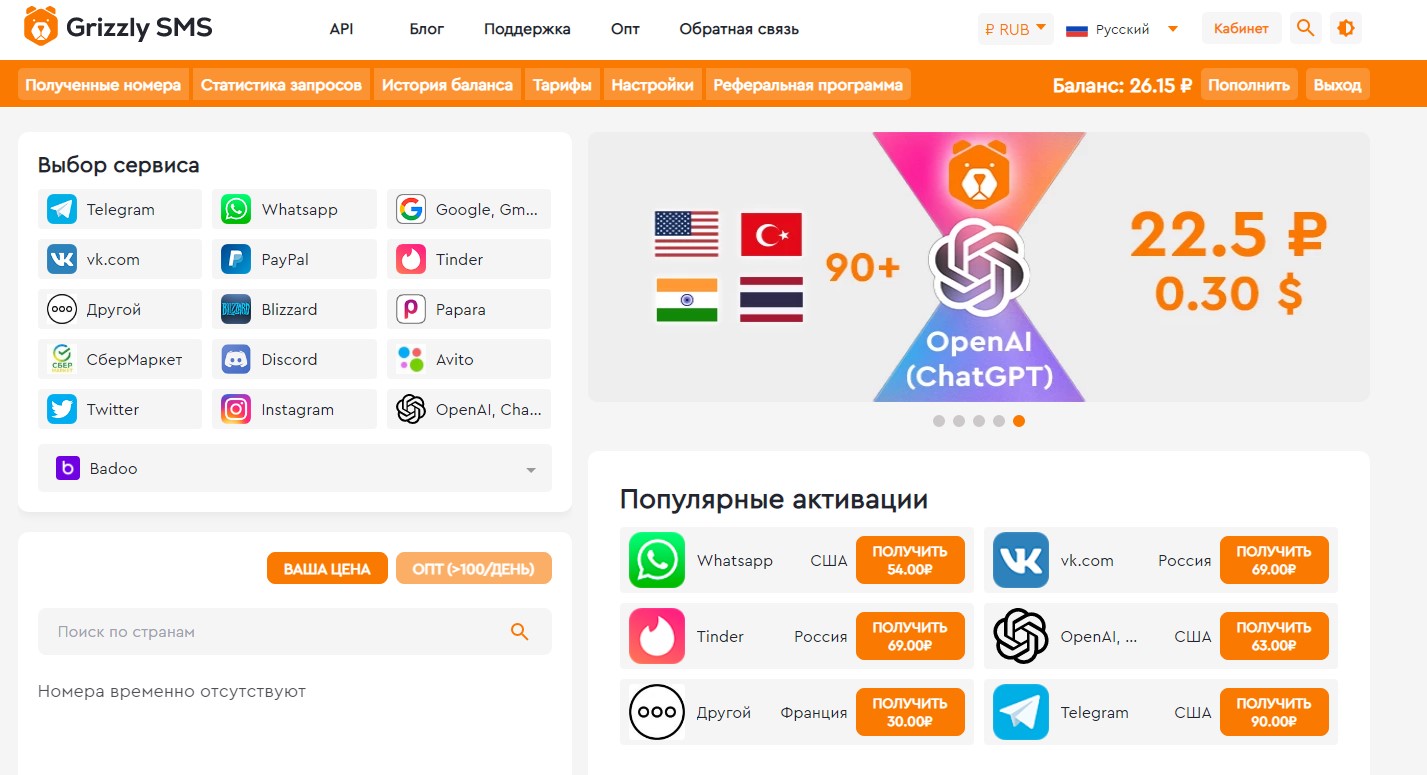Современные операционные системы, несмотря на свою надежность, иногда сталкиваются с трудностями при запуске. Это может быть вызвано различными факторами, такими как сбои в работе оборудования, повреждение системных файлов или некорректные обновления. В таких случаях пользователь может столкнуться с ситуацией, когда система не может продолжить работу в обычном режиме.
Для устранения подобных неполадок существуют встроенные инструменты, которые помогают вернуть работоспособность компьютера. Эти механизмы позволяют диагностировать и исправить проблемы без необходимости полной переустановки программного обеспечения. Однако для их успешного применения важно понимать, как они функционируют и какие шаги необходимо предпринять.
В данной статье мы рассмотрим основные методы, которые помогут справиться с трудностями при запуске операционной системы. Вы узнаете, как использовать встроенные утилиты для диагностики и восстановления, а также как избежать повторного возникновения подобных ситуаций в будущем.
Как устранить ошибку автоматического восстановления Windows 10
Проверка целостности системных файлов
Одной из возможных причин сбоев является повреждение важных компонентов операционной системы. Для их проверки можно воспользоваться встроенными инструментами. Запустите командную строку с повышенными привилегиями и выполните команду sfc /scannow. Это позволит найти и исправить поврежденные файлы.
Восстановление загрузочных записей
Если проблема связана с загрузчиком, его можно восстановить с помощью утилиты bootrec. В командной строке выполните последовательно команды bootrec /fixmbr, bootrec /fixboot и bootrec /scanos. Эти действия помогут исправить ошибки в загрузочной области и вернуть систему к рабочему состоянию.
Если описанные методы не помогли, стоит рассмотреть возможность использования точек возврата или переустановки системы с сохранением данных. Важно помнить, что перед выполнением любых действий рекомендуется создать резервную копию важной информации.
Проверка диска и восстановление загрузчика
При возникновении проблем с запуском системы важно убедиться в целостности файлов и корректности работы загрузочных записей. Данный раздел поможет вам выполнить диагностику накопителя и восстановить функциональность загрузчика, что может устранить неполадки и вернуть работоспособность ОС.
Диагностика накопителя
Для начала необходимо проверить состояние жесткого диска или SSD. Это позволит выявить возможные повреждения файловой системы или битые сектора. Выполните следующие шаги:
- Загрузитесь с загрузочного носителя или установочного диска.
- Откройте командную строку, используя сочетание клавиш
Shift + F10. - Введите команду
chkdsk /f /rи нажмитеEnter. - Дождитесь завершения проверки и исправления ошибок.
Восстановление загрузочных записей
Если диагностика не выявила проблем с диском, возможно, поврежден загрузчик. Для его восстановления выполните следующие действия:
- В командной строке введите
bootrec /fixmbrи нажмитеEnter. - Затем выполните команду
bootrec /fixboot. - Для поиска установленных систем используйте
bootrec /scanos. - После обнаружения системы введите
bootrec /rebuildbcd.
Эти действия помогут восстановить загрузочные записи и вернуть возможность корректного запуска системы. Если проблема сохраняется, рекомендуется провести более глубокую диагностику или обратиться к специалистам.
Способы предотвращения сбоев восстановления системы
Чтобы минимизировать вероятность возникновения проблем при работе с операционной средой, важно соблюдать ряд рекомендаций. Эти меры помогут сохранить стабильность и избежать неожиданных сбоев, которые могут привести к потере данных или необходимости сложного ремонта.
Регулярно создавайте резервные копии важных файлов. Используйте внешние накопители или облачные сервисы для хранения дубликатов данных. Это позволит быстро восстановить информацию в случае неполадок.
Устанавливайте только проверенные обновления и программное обеспечение. Неопознанные или пиратские версии приложений могут нарушить целостность системы и вызвать нежелательные последствия.
Периодически проверяйте состояние жесткого диска с помощью встроенных или сторонних утилит. Это поможет выявить потенциальные проблемы на ранних этапах и предотвратить их развитие.
Избегайте перегрузки оперативной памяти и процессора. Закрывайте ненужные приложения и процессы, чтобы снизить нагрузку на оборудование и повысить производительность.
Настройте параметры энергосбережения и спящего режима. Неправильные настройки могут привести к неожиданным отключениям, что негативно скажется на работе системы.
Следите за температурой компонентов компьютера. Перегрев может стать причиной нестабильной работы и повреждения оборудования. Используйте охлаждающие системы и регулярно очищайте внутренние элементы от пыли.
Настройка параметров и создание резервных копий
Для обеспечения стабильной работы системы и защиты данных от потери важно правильно настроить основные параметры и регулярно сохранять резервные копии. Это позволяет быстро вернуть работоспособность в случае непредвиденных сбоев или повреждений. В данном разделе рассмотрим ключевые шаги для настройки и создания дубликатов важной информации.
Начните с проверки текущих настроек системы. Убедитесь, что все необходимые функции активированы, а параметры безопасности соответствуют вашим требованиям. Это поможет минимизировать риски и повысить устойчивость к возможным проблемам.
Создание резервных копий – это важный этап, который не стоит игнорировать. Используйте встроенные инструменты или сторонние программы для сохранения данных на внешние носители или облачные хранилища. Регулярное обновление копий обеспечит актуальность информации и упростит процесс восстановления.
Не забывайте проверять целостность сохраненных данных. Периодически тестируйте резервные копии, чтобы убедиться в их работоспособности. Это позволит избежать неприятных сюрпризов в критический момент.